Es un servicio para realizar nuevos trámites sin acudir a una dependencia. Cuáles son los beneficios y los requisitos.
Es un servicio para realizar nuevos trámites sin acudir a una dependencia. Cuáles son los beneficios y los requisitos.
La Administración Federal de Ingresos Públicos (AFIP) ofrece la herramienta de Presentaciones Digitales, un servicio con clave fiscal para realizar trámites online sin necesidad de concurrir a una dependencia.
Esta herramienta ofrece la posibilidad de iniciar un nuevo trámite o completar información de uno anterior, visualizar en qué estado se encuentra, cancelarlo o guardar una copia de respaldo, entre otras opciones. La AFIP recibe más de 120.000 comunicaciones mensuales por esta vía.
¿Cuáles son los beneficios del servicio de presentación digital?
En primer lugar, es cómodo, seguro y fácil pero también tiene múltiples funciones que es importante conocer. Permite:

- Presentar digitalmente un trámite nuevo o complementar la información de una presentación anterior.
- Visualizar en qué estado está tu presentación
- Cancelar, guardar y enviar la presentación realizada.
- Eliminar la presentación cuando su estado es “Borrador”.
- Desistir la solicitud realizada, siempre que no esté finalizada o rechazada.
- Imprimir una copia de la presentación y/o comunicación.
- Adjuntar hasta 10 archivos, con un máximo de 2 MB cada uno en formato pdf, doc, docx, jpg, jpeg, png, bmp, gif. Si el tamaño es mayor, tenés que acercarte a la dependencia para solicitar que adjunten la información a tu presentación.

¿Qué trámites pueden realizarse a través de una presentación digital?
Existen más de 90 trámites disponibles para realizar a través de una presentación digital. El servicio incluye los más frecuentes como:
- Vinculación de claves
- Modificaciones de categorías de monotributo
- Inscripción y modificación de datos de personas jurídicas
- Corrección de CUIL
- Ejecuciones fiscales
- Certificados de exención y no retención de impuestos
En caso de querer conocer los demás trámites, hay que ingresar a la página web oficial de la AFIP haciendo clic acá.
¿Cuáles son los requisitos para hacer una presentación digital?
Es necesario tener:
- CUIT, CUIL o CDI
- Clave fiscal con nivel de seguridad 2 o superior.
- Domicilio Fiscal Electrónico.

Paso a paso, cómo hacer una presentación digital
- Para utilizar el servicio, los contribuyentes deben ingresar con su CUIT, CUIL o CDI, y clave fiscal en el sitio web.
- Luego, seleccionar la opción “Mis Servicios” y tipear “Presentaciones Digitales” en la barra de búsqueda. En caso de no tenerlo habilitado hacer clic sobre la opción “Agregar”.
- Una vez dentro del servicio, elegir la opción “Ingresar”, dentro de “Nueva presentación digital”.
- Luego, el sistema permitirá elegir el trámite a realizar y ver los requisitos o documentación necesaria.
- En el recuadro de “Descargo” se deberá detallar la solicitud.
- Cuando los datos estén completos, se deberá presionar el botón “Enviar” para generar la presentación.
¿Cómo consultar el estado de una presentación digital?
En la pantalla de inicio del servicio estará disponible la opción “Presentaciones digitales en curso” donde se podrán visualizar todas las presentaciones y comunicaciones realizadas. Están organizadas por número, fecha, tipo de trámite y estado.
Cada estado indica el proceso en el que se encuentra una determinada presentación o comunicación. Pueden ser:
. Borrador: significa que la presentación todavía no fue enviada. En este caso, es posible modificar los datos necesarios o eliminarla si es incorrecta o no corresponde su presentación.
. Asociada a principal: la presentación está complementando otro trámite ya presentado.
. Enviada: la presentación ya fue enviada para ser evaluada por la agencia. En este caso, el sistema emitirá un número de solicitud para el seguimiento del trámite.
. En curso: significa que la presentación digital fue recibida en la agencia. La respuesta al trámite será enviada al Domicilio Fiscal Electrónico.
. Puesta a disposición de otros sistemas: quiere decir que está derivada para ser verificada por otros sistemas internos de AFIP.
. Finalizada: significa que la presentación digital está resuelta. Los resultados pueden ser: denegada, gestionada, desistida, rechazada o archivada, según corresponda.
LN